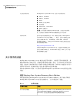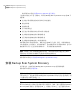Users Guide
注意:根据所购买的产品版本的不同,Symantec Recovery Disk 可能包括在产品
CD 中,也可能作为单独的 CD 提供。应妥善保存包含 Symantec Recovery Disk 的
CD。
通过测试 Symantec Recovery Disk CD 可以发现并解决以下类型的问题:
■ 无法启动 Symantec Recovery Disk。
请参见第 159 页的“将计算机配置为从 CD 引导”。
■ 没有所需的存储驱动程序来访问计算机上的恢复点。
■ 需要有关系统的信息来帮助运行 Symantec Recovery Disk。
请参见第 30 页的“如果驱动程序验证失败”。
测试 Symantec Recovery Disk
1
运行驱动程序验证工具,测试 Symantec Recovery Disk 能否与计算机上的网
卡和存储设备一起工作。
2
使用 Symantec Recovery Disk CD 启动计算机。
请参见第 158 页的“使用 Symantec Recovery Disk 启动计算机”。
3
启动 Symantec Recovery Disk 后,执行下列操作之一:
■ 如果要将恢复点存储到网络上,请对网络上存储的恢复点运行模拟恢复,
以测试网络连接。
■ 如果要将恢复点存储到计算机上,请对本地存储的恢复点运行模拟恢复,
以测试本地硬盘驱动器连接。
如果驱动程序验证失败
驱动程序验证测试将验证 Symantec Recovery Disk 中是否提供计算机正在使用的
所有存储设备和网卡的驱动程序。如果驱动程序在恢复磁盘上可用,您将收到验证
消息。如果恢复磁盘上未包括任何驱动程序,则会显示“驱动程序验证结果”对话
框。
如果无法访问正确的驱动程序,运行 Symantec Recovery Disk 时就无法使用设备。
因此,如果恢复计算机所需的恢复点存储在网络上或本地硬盘驱动器上,则您可能
无法访问这些恢复点。
您可以找到驱动程序并将其复制到 CD 或软盘中,也可以创建自定义 Symantec
Recovery Disk CD。
请参见第 31 页的“创建自定义 Symantec Recovery Disk CD”。
确保恢复计算机
如果驱动程序验证失败
30